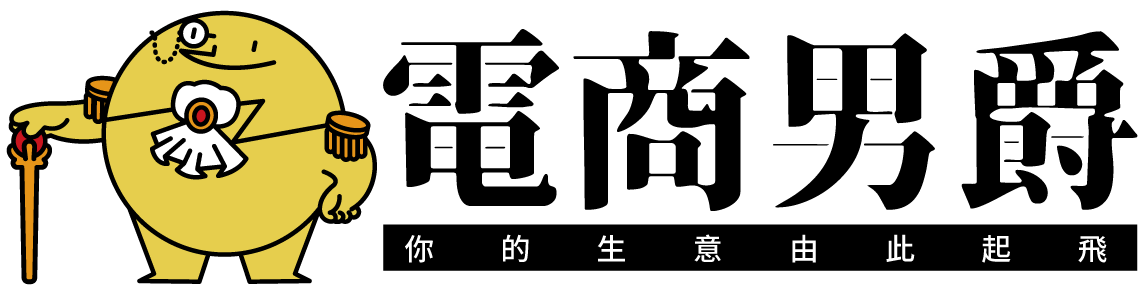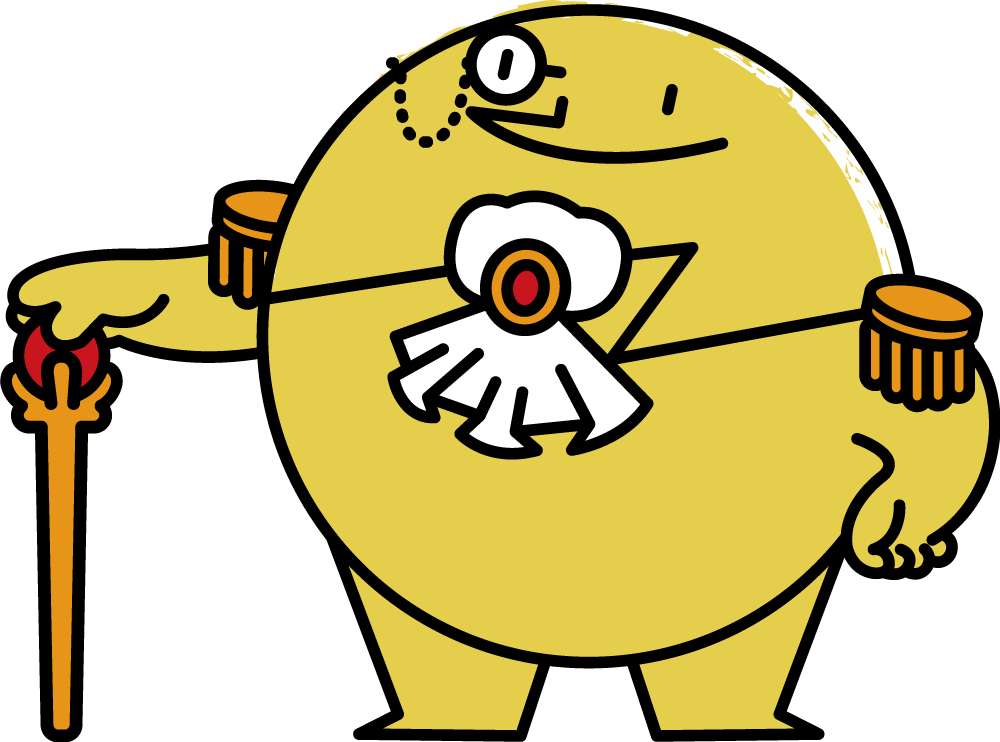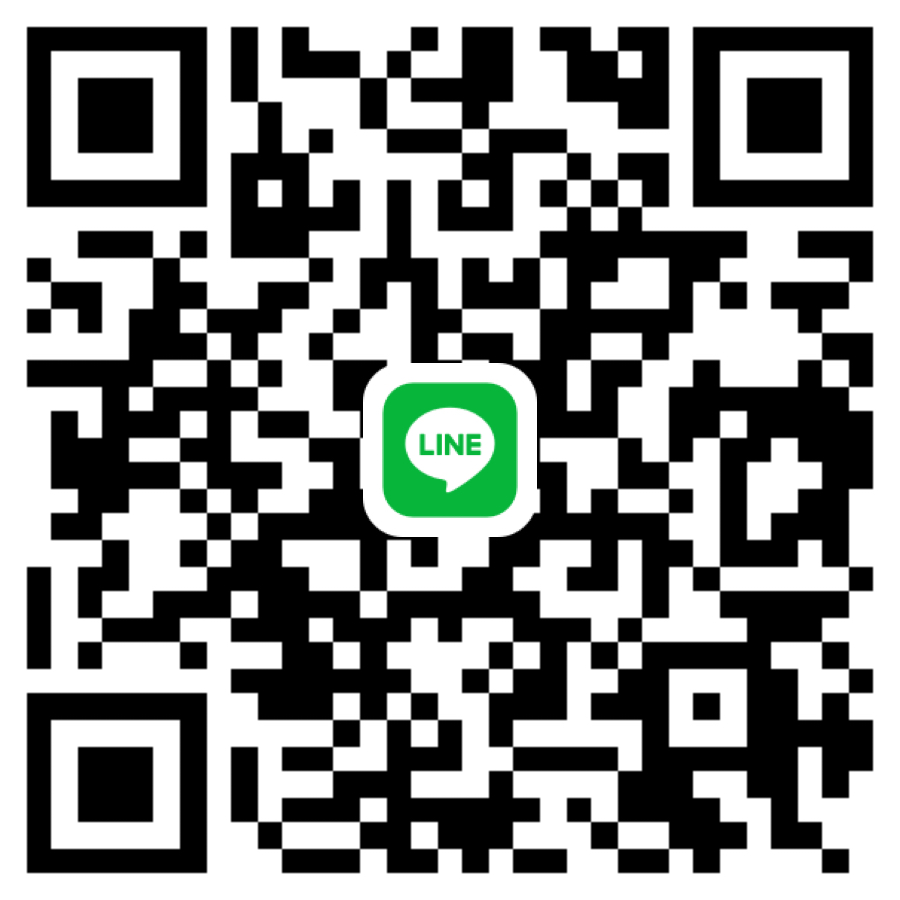電腦編輯照片:Fotor和Canva線上修圖完整教學與技巧
想輕鬆上手電腦編輯照片?這篇文章將帶你深入了解Fotor和Canva兩大線上圖片編輯利器! Fotor提供免費的線上修圖功能,例如相片裁切、尺寸調整、濾鏡特效、文字加入,以及照片拼貼等,讓你輕鬆完成各種圖片編輯任務。Canva則提供更簡潔易用的照片編輯器,快速濾鏡、尺寸調整和編輯,且無限制使用,沒有浮水印,甚至還有行動應用程式方便隨時編輯。 無論你是想快速調整照片尺寸和顏色,還是製作精美的照片拼貼,這兩個平台都能滿足你的需求。 我的建議是:先根據自己的需求選擇合適的軟體(Fotor適合功能豐富的編輯,Canva適合快速簡潔的編輯),再從簡單的功能開始練習,循序漸進地學習更進階的技巧,例如色彩校正和銳化降噪,才能逐步提升你的電腦編輯照片能力。
這篇文章的實用建議如下(更多細節請繼續往下閱讀)
- 選擇合適的工具:當你面對不同的編輯需求時,先決定你主要的目的是什麼。若你希望進行細緻的調整,像是色彩校正和曝光修正,選擇Fotor,因為它提供更專業的功能。而如果你需要快速美化圖片或設計社交媒體內容,則Canva會是更方便的選擇,因為它擁有豐富的模板和直觀的界面。
- 循序漸進地學習編輯技巧:無論你是初學者還是有經驗的使用者,建議從基本的照片裁切和尺寸調整開始,然後逐漸探究更進階的功能,例如使用Fotor的濾鏡和特效來增添照片的個人風格,或是利用Canva的設計模板來快速完成專案。這種方式能幫助你穩定掌握每個步驟,最終提升自己的電腦編輯照片能力。
- 持續練習和探索新功能:編輯照片的過程是一個不斷學習和進步的旅程。經常嘗試不同的功能和風格,例如利用Fotor的銳化工具改善模糊圖片的清晰度,或在Canva中運用文字效果和圖案,這樣你將能更全面地體會每個平台的強大之處。不要害怕挑戰不同的編輯技術,你會發現自己的創造力隨著實踐而增強。
可以參考 Apple Pay店家申請完整教學:高效導入指南,提升你的營收!
踏入線上修圖世界:Fotor與Canva的初步比較
想輕鬆編輯照片卻又擔心軟體操作過於複雜?不用怕!讓我帶你探索線上修圖的迷人領域。在這個充滿各種工具的世界中,我們將重點聚焦於兩款最受歡迎且易於上手的免費線上圖片編輯器:Fotor與Canva。這兩者都是功能強大的修圖利器,但各自的優勢各有不同,因此選擇哪一款完全取決於你的需求與個人喜好。
Fotor的定位偏向專業級圖片編輯。它提供多樣化的圖片調整功能,讓用戶進行精細的色彩修正、曝光調整、銳化降噪等操作,幫助你獲得近乎專業的修圖效果。想像一下,一張因曝光不足而失去活力的照片,利用Fotor的調整工具,你可以輕易修復曝光度、對比度和亮度,使照片重獲生機。若照片因拍攝角度造成模糊不清,Fotor的銳化功能則能迅速提升其清晰度。此外,Fotor還提供各種濾鏡和特效,讓你可以隨心所欲地給照片增添個人風格,創造出獨具匠心的視覺作品。若你重視照片細節的把控,需要專業的修圖效果,Fotor將是你的完美選擇。
相對而言,Canva更注重操作的簡便性與豐富的模板資源。它像是一個全功能的線上設計工作室,擁有大量現成模板,無論是海報、簡報、社交媒體貼文還是個人名片的設計,Canva都能讓你毫不費力地上手。其直觀的介面使即便是沒有任何編輯經驗的使用者也能迅速適應,並在短時間內完成包括基本圖片編輯在內的各種任務。Canva在迅速製作視覺吸引力十足的設計方面極具優勢,內建的圖片素材、字體與圖案庫豐富,能夠滿足你各式各樣的設計需求。如果你的目標是快速創作出出色的圖片或需要方便使用的設計工具,Canva將是理想的選擇。
接下來,我們將深入分析Fotor與Canva的功能特點,並通過實際案例比較它們在不同使用情境下的優劣。我將詳細介紹如何使用這兩個平台進行照片裁切、尺寸調整、添加濾鏡特效和文字,以及如何創建照片拼貼等常見編輯操作。我會以循序漸進的方式,從基礎操作開始,引導你熟練掌握這些線上圖片編輯工具的精髓。無論你的需求是簡單調整照片顏色,還是製作出色的專業圖片,這裡都將提供適合你的技巧和方法。準備好啟程你的線上修圖之旅了嗎?讓我們一起探究Fotor與Canva的無限可能性!
重點提示:
- Fotor:專業圖片編輯,注重細節控制和專業效果。
- Canva:簡單易用,適合快速設計和模板應用。
- 兩者皆提供免費版本,讓初學者能隨意嘗試。

電腦編輯照片. Photos provided by unsplash
Canva照片編輯器:免費功能深度挖掘與實用技巧
在數位設計的世界中,Canva照片編輯器以其強大的免費功能脫穎而出,讓無論是專業人士還是新手使用者都能輕鬆創造出具專業水準的作品。許多人可能對Canva的印象只停留在簡單的圖像設計工具,但實際上,它的內建照片編輯功能相當全面,若能巧妙運用,將大大提升編輯效率和創作效果。本段將深入分析Canva免費版本的照片編輯功能,並分享一些小技巧和快捷鍵,讓你在創作過程中事半功倍,打造引人入勝的視覺效果。
首先,色彩調整是每張照片編輯中不可或缺的一環,而Canva則為使用者提供了多種色彩調整工具,包括亮度、對比度、飽和度和色溫等,讓你可以根據照片的特點精準調整。無論是想要展現亮麗的色彩,還是追求柔和的風格,自由調整這些參數都能提升你的照片質感。特別是自動調整功能,十分方便,能迅速改善照片的整體色彩平衡,釋放你的創意並拯救時間。此外,不妨試試各式濾鏡效果,從復古到黑白,探索不同風格的魅力。
除了色彩調整和濾鏡,Canva的裁剪功能同樣值得關注。透過這項工具,你可以按需求自由裁剪照片,剔除多餘部分或調整比例,使作品更符合特定用途。Canva甚至提供比例預設,如1:1、4:5、16:9,這對於社交媒體圖片的製作尤其方便。更進一步,利用旋轉和翻轉工具,輕鬆調整画像方向,幫助你的創作達到最佳效果。
在文字添加方面,Canva讓你可以直接在圖片上添加文字,並擁有多樣的字體、大小、顏色和樣式供選擇。根據內容和照片的風格選擇合適的文字樣式,能讓你的設計更具表現力。充分利用文字工具的各種功能,如陰影、描邊和文字排列方式,將讓設計更具層次感和視覺衝擊力。最重要的是,Canva的操作簡單直觀,即使是初學者也能快速上手,快速創作出令人讚賞的作品。
最後,別忘了探索Canva免費版本中那些容易被忽略的進階功能。例如,運用圖層功能疊加元素,製造更豐富的視覺效果。雖然免費版的功能可能有限,但若能巧妙駕馭,將能大幅提升圖片編輯效率。此外,熟練掌握快捷鍵的技巧也非常關鍵,透過多次實踐,你能快速上手,從而節省大量時間,提升創作流暢性。
總結而言,Canva的免費照片編輯功能之強大足以滿足大多數使用者的需求。只要你願意深入探索和學習,就能完全發揮Canva的潛力,創作出令人驚豔的設計作品。在接下來的部分,我們將更進一步探討Canva Pro的獨特功能,以及如何巧妙地將Canva與其他設計工具相互整合,實現最佳設計效果。
“`html
| 功能類別 | 功能名稱 | 說明 | 小技巧/快捷鍵 |
|---|---|---|---|
| 色彩調整 | 亮度 | 調整圖片明暗程度 | 無 |
| 對比度 | 調整圖片明暗反差 | 無 | |
| 飽和度 | 調整圖片色彩鮮豔程度 | 無 | |
| 色溫 | 調整圖片冷暖色調 | 無 | |
| 色彩調整 | 自動調整 | 一鍵改善整體色彩平衡 | 無 |
| 濾鏡 | 套用不同風格的濾鏡效果 | 探索不同風格,例如復古、黑白等 | |
| 圖片編輯 | 裁剪 | 自由裁剪照片,剔除多餘部分或調整比例 | 利用比例預設(1:1, 4:5, 16:9) |
| 旋轉 | 調整圖片方向 | 無 | |
| 翻轉 | 水平或垂直翻轉圖片 | 無 | |
| 文字添加 | 添加文字 | 添加文字到圖片上,並可調整字體、大小、顏色和樣式 | 善用陰影、描邊和文字排列方式 |
| 進階功能 | 圖層 | 疊加元素,創造更豐富的視覺效果 | 無 |
| 快捷鍵 | 熟練掌握快捷鍵以提升效率 | 多加練習,熟練運用 |
“`
Fotor進階修圖技巧:釋放潛藏的影像魔力
之前我們探討了Fotor的基本操作及其與Canva的比較,但Fotor的吸引力不僅限於其基礎功能。若想將照片從「普通」提升至「專業」,掌握一些進階技巧便是關鍵所在。雖然Fotor的介面非常友好,但其強大的功能卻隱藏在細節中,等待著你的發掘。接下來,我將分享一些在使用Fotor的過程中收集到的獨門技巧,幫助你在圖片編輯的效率和品質上都能大幅提升。
精準掌控光影:曲線工具的應用
許多人誤以為圖片編輯僅僅是快捷地應用濾鏡,實則情況大相逕庭。曲線工具是Fotor中一項令人驚豔的功能,它使你能精確調整圖片的亮度、對比度以及色彩。相較於單一的亮度調整無法區分區域,曲線工具允許你針對各個部分進行微調。例如,你可以提升天空的亮度,同時適度降低臉部的陰影,從而讓照片的光影關係更顯立體與自然。掌握這項技巧可能需要時間,但一旦學會,你將能輕鬆創造出專業水準的圖像效果。建議大家先熟悉整體的亮度和對比度調整,再逐步挑戰局部調整,發揮曲線工具的無限潛力。
濾鏡的魔幻組合:創造獨特風格
Fotor提供了多樣化的濾鏡,但切勿忘記,它們可以疊加使用!單獨使用一個濾鏡可能效果平平,但巧妙地將多個濾鏡重疊運用,則能創造出令人驚豔的視覺效果。比如,你可以先應用提升色彩飽和度的濾鏡,再加上一個稍微降低亮度的濾鏡,這樣既可以保持圖片的鮮豔感,又不至於刺眼。也可以嘗試將不同風格的濾鏡結合,如復古濾鏡與黑白濾鏡相融合,創造出獨具懷舊感的風格。不妨勇於嘗試,進行各種組合實驗,驚喜總在下一次探索中等著你。
批量處理圖片:提升效率的關鍵
對於電商經營者或需要處理大量圖像的用戶來說,批量處理功能至關重要。Fotor同樣提供此項功能,使你能夠一次性為多張圖片應用相同的編輯效果,例如調整尺寸、應用濾鏡或添加水印。這樣可顯著提升工作效率,節約大量寶貴的時間。運用批量處理功能,讓你的圖片編輯工作事半功倍,輕鬆應對各種任務。
活用文字和圖案元素:提升圖片吸引力
一幅優秀的圖片,除了畫面精美,還需具備有效的視覺傳達能力。Fotor為你提供了豐富的文字和圖案元素,這些工具可以幫助你強化圖片的訊息傳遞。比如,在產品宣傳圖中加入產品名稱和價格,或是在社交媒體圖片中增添趣味文字和圖案。記得選擇適合的字體和顏色,讓文字和圖案與整體圖片風格協調一致。
總結來說,Fotor是一款強大且易上手的在線圖片編輯工具。掌握上述進階技巧後,你將能充分發揮Fotor的潛力,創造出更加吸引人且專業的圖片,提升個人品牌形象和商業價值。持續的練習和探索,是你真正掌握圖片編輯精髓的途徑,讓你的作品在眾多圖像中脫穎而出!
電腦編輯照片結論
學習電腦編輯照片不再是遙不可及的夢想!透過本文對Fotor和Canva這兩款線上圖片編輯器的深入探討,你已經掌握了許多實用的技巧和方法,能夠輕鬆應對各種電腦編輯照片的需求。從基本的尺寸調整、色彩校正,到進階的曲線調整和濾鏡疊加,你都能根據自己的需求和喜好,選擇最適合的工具和方法,創造出令人驚豔的視覺作品。
無論你是想快速修飾個人照片,提升社交媒體圖片的吸引力,還是製作精美的海報或設計稿,Fotor和Canva都能提供強大的支援。Fotor以其專業級的圖片編輯功能,滿足你對細節精準控制的追求;Canva則以其簡潔易用的介面和豐富的模板資源,協助你快速完成各種設計任務。 選擇哪個平台取決於你的個人需求和偏好:追求專業效果,就選Fotor;追求快速便捷,就選Canva。 記住,電腦編輯照片的學習過程是一個循序漸進的過程,從基礎功能開始練習,逐步探索進階技巧,你就能逐步提升自己的圖片編輯能力。
別忘了,持續的練習和不斷的探索才是掌握電腦編輯照片的關鍵。 嘗試不同的風格,挑戰不同的功能,你會發現,電腦編輯照片的世界充滿了無限的可能性,而你,將是這場視覺盛宴的創造者! 現在就開始你的電腦編輯照片之旅吧,讓你的圖片綻放出更耀眼的光芒!
電腦編輯照片 常見問題快速FAQ
Fotor和Canva哪個比較適合初學者?
Fotor和Canva都適合初學者,但它們的著重點不同。Canva介面更簡潔直觀,操作更簡單,適合快速上手,製作簡單的圖片或設計。如果你需要快速完成圖片調整或設計,Canva是更好的選擇。Fotor則提供更多專業的修圖功能,雖然上手可能需要一點時間,但能讓你更精細地控制圖片細節,製作出更精緻的作品。選擇哪個取決於你的需求和學習意願,建議你都嘗試看看,找到最適合自己的工具。
Fotor和Canva的免費版本有什麼限制?
Fotor和Canva都提供免費版本,但功能上會有部分限制。Fotor免費版的功能相對完整,但部分進階功能可能需要付費才能使用,例如某些濾鏡或特效。Canva免費版則提供了大部分常用的設計和編輯功能,但素材庫的選擇會比付費版本少,部分模板和元素也可能需要付費才能使用。此外,Canva免費版在團隊協作和儲存空間方面也會有較多限制。總體來說,免費版本已足夠應付大部分日常圖片編輯和設計需求,但若有更專業的需求或需要更多素材,升級付費版本會是一個不錯的選擇。
除了Fotor和Canva,還有哪些線上圖片編輯工具推薦?
除了Fotor和Canva之外,市面上還有許多其他的線上圖片編輯工具,例如Photopea(功能強大,類似Photoshop)、Pixlr(易於上手,介面簡潔)、Kapwing(影片和圖片編輯皆可)等等。每個工具都有其優缺點,選擇哪個工具取決於你的具體需求和偏好。建議你根據自己的需求,例如圖片類型、編輯功能需求、預算等因素,在網路上搜尋和比較不同工具的特性,選擇最適合自己的工具。